Если Вы хотите заблокировать определенные сайты, Вы можете просто отредактировать файл hosts в Android, и он выполнит эту работу за Вас. Однако для такой работы Вам необходимо иметь root-доступ для редактирования файла hosts. Если Ваше устройство не имеет root-доступа, то Вы не сможете получить доступ к файлу hosts или отредактировать его нужным образом. Но, используя виртуальный файл hosts на основе VPN, Вы можете перенаправить или заблокировать любой сайт или IP-адрес всего несколькими щелчками мыши. Преимущество файла hosts на базе VPN в том, что Вам не нужен root-доступ, а работает он так же эффективно.
Похожие статьи: Adblock Plus против uBlock Origin | Что выбрать?
Блокировка рекламы с помощью приложения против блокировки рекламы с помощью хост-файла
И нативные приложения для блокировки рекламы (например, AdAway), и блокировщики рекламы на базе VPN (как в приведенных ниже приложениях) используют схожий метод блокировки рекламы. Т.е. модификацию файла ‘hosts’. Однако способ, которым они вносят изменения в файл hosts, отличается.
Adaway модифицирует внутренний файл hosts Вашего Android, который содержит список, сопоставляющий имена серверов с адресами, которые система должна использовать для обращения к определенному серверу. Однако из-за ограничений Android для редактирования внутреннего файла host Вам потребуется root-доступ. Именно поэтому такие приложения, как Adaway, требуют root-доступа.
С другой стороны, блокировщики рекламы на основе VPN (например, DNS66) создают локальное VPN-соединение. Когда приложение создает локальное VPN-соединение, весь Интернет-трафик направляется через это приложение. И поскольку весь трафик и пакеты проходят через локальное VPN-соединение приложения, оно может отслеживать пакеты и решать, блокировать их или нет, используя файл виртуальных хостов и другие параметры.
Adaway и DNS66 оба являются блокировщиками рекламы на основе хостов. Единственное различие заключается в том, что Adaway вносит изменения во внутренний файл хостов, в то время как DNS66 добавляет фильтр хостов извне.
Кроме того, поскольку Adaway просто изменяет файл хоста, он работает немного быстрее и потребляет меньше заряда батареи, чем такие приложения, как DNS66. Кроме того, Adaway лучше других блокирует рекламу. Но для того, чтобы получить Adaway, Вам необходимо рутировать свое Android-устройство, что для многих пользователей нежелательно. Поэтому, если Вы хотите блокировать сайты на Android без root, то редактор файлов хостов на основе VPN — это лучший и единственный вариант.
Если Вам интересно, ниже приведены некоторые из лучших приложений для редактирования хост-файлов на базе VPN и способы их использования.
Похожие: 6 способов блокировки контента для взрослых на Android (Видео)
Редактирование файла Hosts для Android без Root 1. VPN Hosts
VPN Hosts — это простое приложение с открытым исходным кодом, которое позволяет Вам создавать свой собственный виртуальный файл hosts и использовать его для блокировки или перенаправления веб-сайтов и IP-адресов. В этом приложении нет ничего особенного, оно очень минимально и правильно выполняет единственную задачу, о которой говорит. Положительным моментом в этом приложении является то, что оно поддерживает адреса IPv6 (очень полезно, если Вы используете LTE), и Вы можете использовать записи с подстановочными знаками в файле хостов.
Цена: Вы можете бесплатно загрузить приложение с официальной страницы Github. Если Вам понравится приложение и Вы захотите поддержать разработчика, то Вы можете приобрести это приложение в Google Play Store за $2,99.
Как использовать VPN-хост без Root?
Использование VPN-хостов очень просто. Все, что Вам нужно сделать, это создать текст с именами хостов и IP-адресами, выбрать его с помощью приложения и включить локальную VPN.
Измените адреса в соответствии с Вашими потребностями и сохраните его на своем Android-устройстве. Как Вы можете видеть из приведенного ниже изображения, я модифицировал его так, что он блокирует один сайт (т.е. Google), направляя его на локальный IP-адрес.
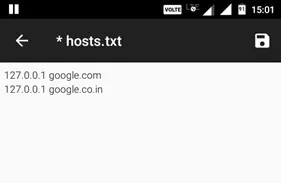
Теперь установите приложение и откройте его. Здесь щелкните на кнопке «Выбрать файл хостов».
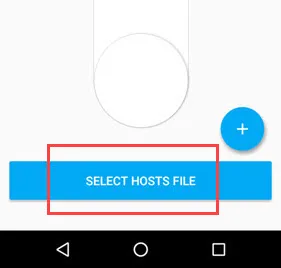
Перейдите в каталог, где у Вас хранится файл hosts, и выберите его.
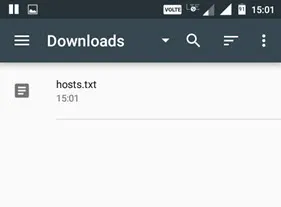
Вам будет предложено запросить соединение. Нажмите на кнопку «Ok», чтобы продолжить.
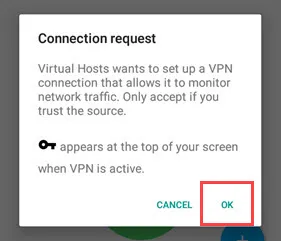
Вот и все. Описанное выше действие добавит файл hosts и запустит локальную службу VPN. С этого момента все IP-адреса, добавленные в файл hosts, будут либо блокироваться, либо перенаправляться в зависимости от Вашего файла hosts.
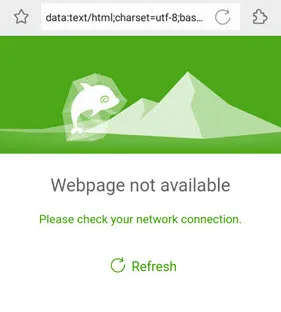
2. DNS66
DNS66 очень похож на VPN Hosts тем, что является бесплатным и с открытым исходным кодом. Однако DNS66 обладает гораздо более широкими возможностями и использует пользовательские и заранее определенные файлы hosts для перенаправления или блокирования веб-сайтов и рекламы. Конечно, Вы можете использовать и свой собственный файл hosts для блокирования и перенаправления сайтов. Как следует из названия, Вы также можете использовать это приложение для того, чтобы заставить Ваше устройство Android использовать определенный DNS-сервер.
Самое лучшее в этом приложении то, что оно предварительно настроено на блокировку всей рекламы с помощью хост-файлов сторонних разработчиков, таких как Adaway, Dan Pollock, MVPS и т.д. При желании Вы можете даже блокировать домены, зараженные вредоносным ПО или распространяющие его. Другие источники хостов можно найти в Вики на Github.
Цена: Приложение бесплатно, но не доступно в Google Play Store. Вы можете загрузить его с сайта F-Droid.
Связанное: Топ-10 лучших приложений для F-droid (не в Google Play) Как использовать DNS66 для блокировки рекламы?
Для начала загрузите и установите приложение. После установки откройте его и перейдите на вкладку «Хосты».
Здесь Вы увидите все хост-файлы по умолчанию, которые могут блокировать рекламу и домены с вредоносным ПО. Чтобы добавить сайт или пользовательский файл хостов, нажмите на значок «Плюс (+)».
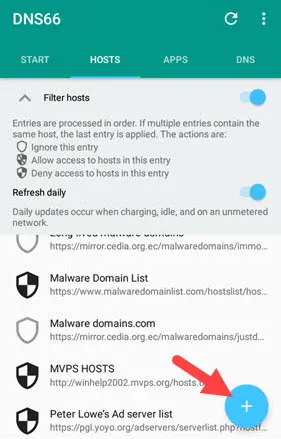
Теперь введите название в поле «Заголовок», введите URL-адрес сайта, выберите опцию «Запретить» из выпадающего меню и нажмите на значок «Сохранить», появившийся в правом верхнем углу. Если Вы хотите добавить пользовательский файл hosts с несколькими сайтами и IP-адресами, щелкните на значке «Вложение» во втором поле и выберите файл hosts.
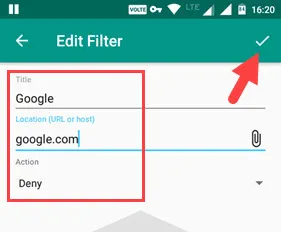
После того, как Вы закончили добавлять сайт или файл hosts, вот как это выглядит. Как Вы можете видеть, я выбрал блокировку Google, а также добавил файл hosts с дополнительными веб-адресами.
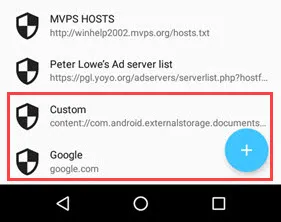
Теперь вернитесь на главный экран «Пуск» и нажмите кнопку «Пуск».
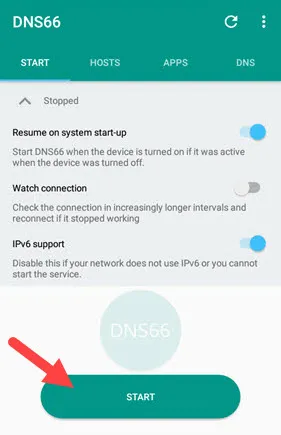
Вышеописанное действие запустит локальное VPN-соединение с пользовательскими настройками файла хостов. Если Вы не видите изменений, нажмите на пиктограмму «Обновить», появившуюся на верхней навигационной панели, чтобы обновить настройки файла хостов.
3. NoRoot Firewall
Используя NoRoot Firewall, Вы можете создавать глобальные фильтры для блокирования сайтов с помощью файла виртуальных хостов. Кроме того, он действует как брандмауэр и регулирует весь входящий и исходящий трафик от различных приложений на Вашем Android-устройстве. Недостатком этого приложения является то, что Вы не можете добавить свой собственный файл hosts, как в VPN Hosts или DNS66. Вместо этого Вам необходимо создать глобальные или специфические для приложений фильтры для блокировки отдельных IP-адресов сайтов. Итак, если Вы ищете приложение, которое позволит Вам должным образом контролировать, какие приложения могут и не могут выходить в Интернет, и при этом блокировать отдельные сайты, то NoRoot Firewall — это то, что Вам нужно.
Цена: Бесплатно
Как использовать приложение NoRoot Firewall?
Чтобы заблокировать сайт с помощью NoRoot Firewall, Вам сначала нужно узнать IP-адрес этого сайта. Чтобы узнать IP-адрес сайта, Вы можете воспользоваться этой бесплатной услугой. Как только Вы узнали IP-адрес, откройте приложение и перейдите на вкладку «Глобальные фильтры».
Здесь нажмите на опцию «Новый предварительный фильтр».
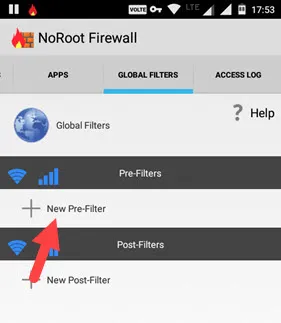
Теперь введите IP-адрес в поле «Адрес» и выберите «*» в поле «Порт». Нажимайте на флажки рядом с пиктограммой WiFi и пиктограммой «Сотовая передача данных», пока не увидите «X», и нажмите кнопку «Ok».
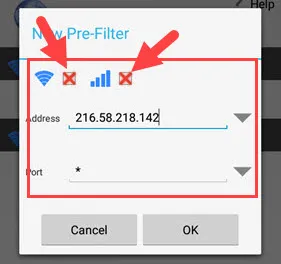
Вот и все. С этого момента сайт, который Вы решили заблокировать, больше не будет доступен ни в одном приложении. Если сайт имеет несколько IP-адресов, то Вы можете заблокировать его с помощью подстановочных знаков. Вот как это выглядит, когда Вы используете записи с подстановочными знаками. Как Вы можете видеть, я заменил цифры на «*».
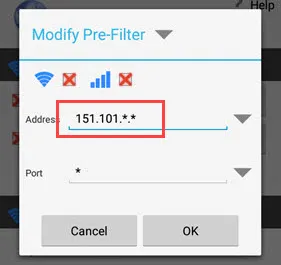
Будучи мощным приложением, исследуйте NoRoot Firewall и экспериментируйте с различными опциями. Если Вы воспользуетесь всеми опциями, приложение обеспечит Вам огромный контроль над использованием Интернета всеми установленными приложениями.
На этом пока все, надеюсь, что это Вам поможет. Делитесь в комментариях ниже своими мыслями и опытом использования описанных выше приложений для редактирования файлов hosts на основе VPN.
